Windows で MAC アドレスを見つける 7 つの方法

getmac、Get-NetAdapter などのコマンドを使用して、Windows で MAC アドレスを検索する方法。
通常、ドキュメントの作業は 1 ステップのタスクではありません。新しいドキュメントを作成して 2 分で完了するだけではありません。後で作業を続けるために、ある時点でそれらを保存する必要があります。Android 用の Microsoft Office アプリを使用すると、これを行うことができ、ローカル デバイスだけでなく、さまざまなクラウド サービス上のドキュメントにアクセスすることもできるため、外出先でもいつでもアクセスできます。さまざまな場所に保存されているドキュメントを開く方法は次のとおりです。
コンテンツ
Android用Microsoft Wordで最近使用したドキュメントを開く方法
もちろん、ドキュメントをWordで開くには、まず Word を起動する必要があります。ホーム画面の [すべてのアプリ] アイコン (ドットのグリッドのようなアイコン) をタップします。
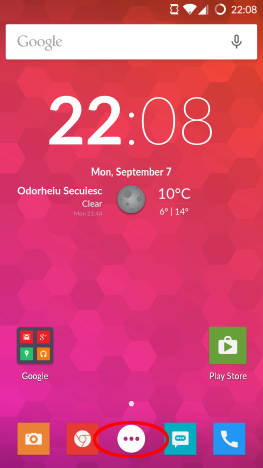
Android、Microsoft、Office、Word、ファイル、オープン、アクセス、クラウド
Wordアイコンを探してタップし、アプリを起動します。
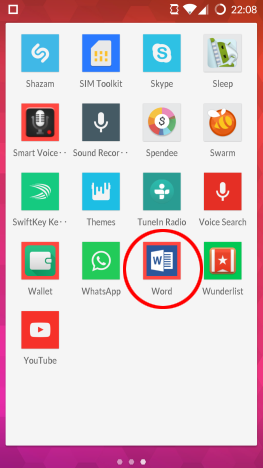
Android、Microsoft、Office、Word、ファイル、オープン、アクセス、クラウド
保存されている場所に関係なく、最近作業したすべてのドキュメントがすぐに表示されます。それらのいずれかをタップするだけで開きます。
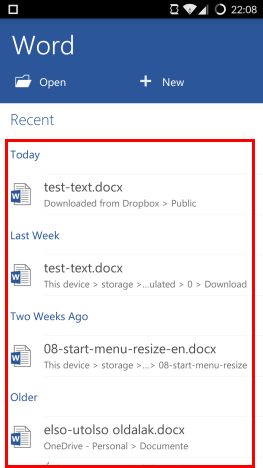
Android、Microsoft、Office、Word、ファイル、オープン、アクセス、クラウド
Microsoft Word for Android を使用して、デバイスに保存されているドキュメントを開く方法
最近使用していないドキュメントを探している場合は、アプリのメイン画面で[開く] アイコンをタップします。
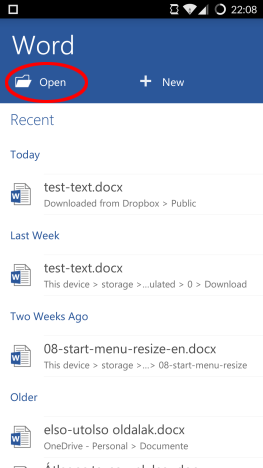
Android、Microsoft、Office、Word、ファイル、オープン、アクセス、クラウド
開いている画面が表示されました。ここからすべてのドキュメントにアクセスできます。デバイスからドキュメントを開くには、[このデバイス] をタップします。
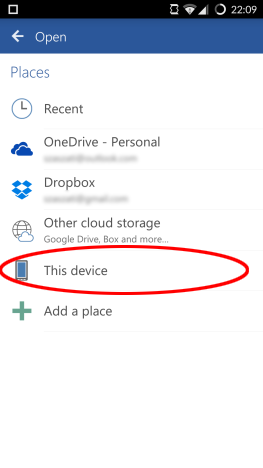
Android、Microsoft、Office、Word、ファイル、オープン、アクセス、クラウド
フォルダー名をタップして、ドキュメントが保存されているフォルダーに移動します。
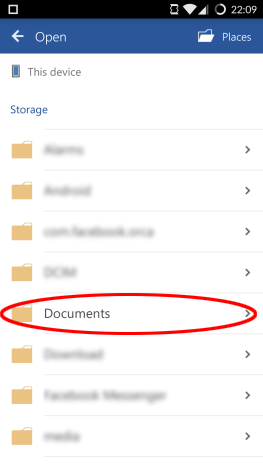
Android、Microsoft、Office、Word、ファイル、オープン、アクセス、クラウド
最後に、ドキュメントの名前をタップして開きます。
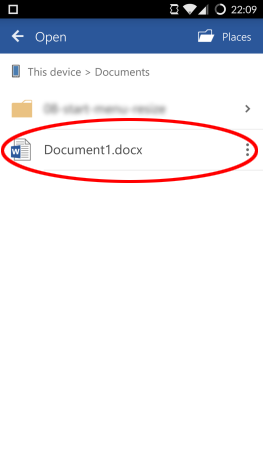
Android、Microsoft、Office、Word、ファイル、オープン、アクセス、クラウド
Microsoft Word for Android を使用して、OneDrive からドキュメントを開く方法
OneDriveに保存されているドキュメントを開くには、 Wordのメイン画面で[開く] をタップして[開く] 画面にアクセスします。
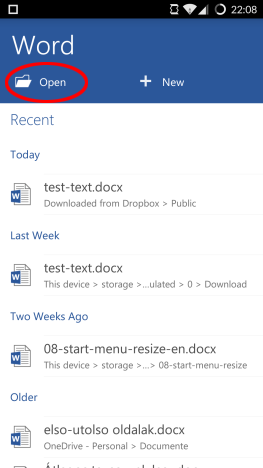
Android、Microsoft、Office、Word、ファイル、オープン、アクセス、クラウド
OneDriveをタップして、そこにあるファイルにアクセスします。
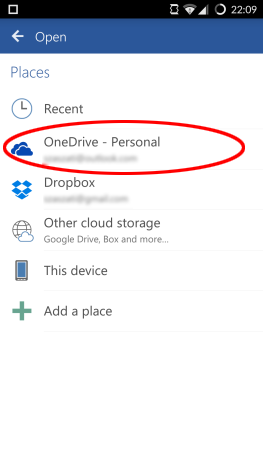
Android、Microsoft、Office、Word、ファイル、オープン、アクセス、クラウド
名前をタップして、ドキュメントが保存されているフォルダーを選択します。
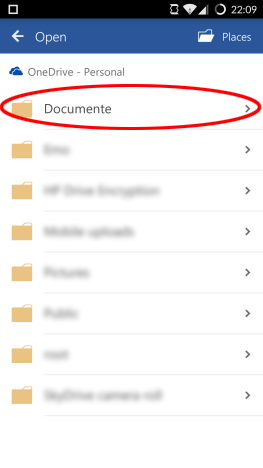
Android、Microsoft、Office、Word、ファイル、オープン、アクセス、クラウド
最後に、ドキュメントの名前をタップして開きます。
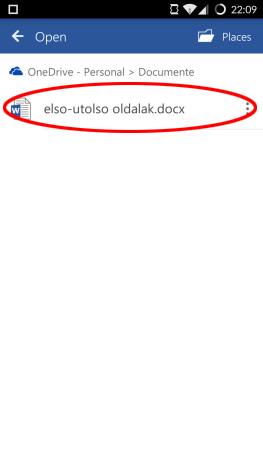
Android、Microsoft、Office、Word、ファイル、オープン、アクセス、クラウド
Microsoft Word for Android を使用して Dropbox からドキュメントを開く方法
他のすべての場所と同様に、Dropboxでファイルを開くことも、メイン画面の[開く] アイコンをタップすることから始まります。
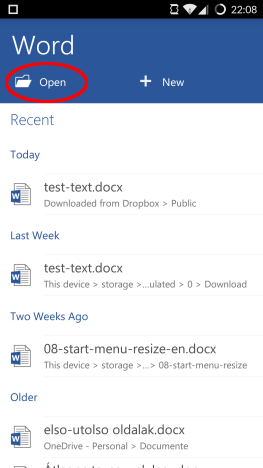
Android、Microsoft、Office、Word、ファイル、オープン、アクセス、クラウド
ここで、Dropboxに保存されているファイルを表示するには、Dropboxをタップする必要があります。
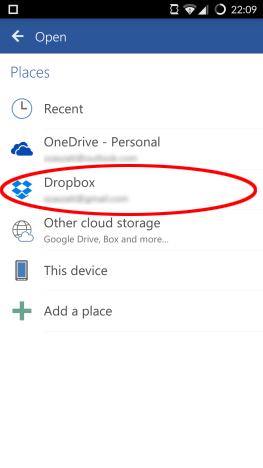
Android、Microsoft、Office、Word、ファイル、オープン、アクセス、クラウド
名前をタップして、ドキュメントが配置されているフォルダーを選択します。
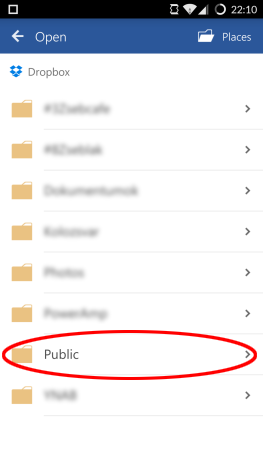
Android、Microsoft、Office、Word、ファイル、オープン、アクセス、クラウド
最後の手順として、ドキュメントの名前をタップして、ファイルをWordに読み込みます。
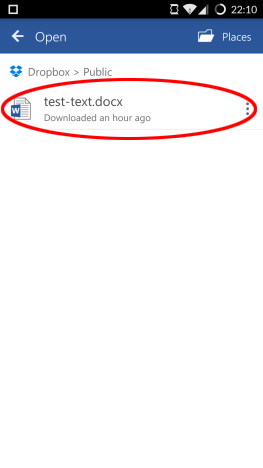
Android、Microsoft、Office、Word、ファイル、オープン、アクセス、クラウド
結論
Microsoft Word for Android は最新のアプリです。つまり、ローカル ストレージに依存するだけでなく、さまざまなクラウド ストレージ アカウントに直接かつ簡単にアクセスできるため、ドキュメントにアクセスするのに苦労することはありません。さまざまなクラウド サービスに保存されます。
デバイス、 OneDrive、またはDropboxに保存されているドキュメントを開くのは非常に簡単で、プロセスも非常に似ているため、アカウントごとに異なるメニューや設定を学ぶ必要はありません。難しい場合は、コメントで質問してください!
getmac、Get-NetAdapter などのコマンドを使用して、Windows で MAC アドレスを検索する方法。
資格情報マネージャーとは何ですか? Windows がパスワードをどのように保存しますか? それを使用して保存されたパスワードを表示、編集、または削除する方法は?
Windows サンドボックスを構成する方法、フォルダーを共有する方法、アプリとスクリプトを実行する方法、ネットワークを有効または無効にする方法。
Windows サービスの依存関係を確認し、スタートアップの種類を変更する方法を解説します。
PC と Web ブラウザーまたはスマートフォンの Tether モバイル アプリを使用して、TP-Link Wi-Fi 6 ルーターのファームウェアをアップグレードする方法。
iPhone に PUK コードを入力して、新しい SIM PIN コードを作成し、それを使用して iPhone のロックを解除する方法。
Android データセーバーとは Android でデータセーバーを有効にする方法。アプリをホワイトリストに登録して無制限のデータを使用する方法。データセーバーをオフにする方法。
さまざまな無料アプリを使用して、任意のファイル拡張子と任意のサイズのランダム ファイルを Windows で作成する方法。
Windows でゲームをプレイする際に、Radeon Software オーバーレイ (ALT+R) を無効にする方法を解説します。
キーボード、Windows 10 のクイック アクション、設定アプリなどを使用して、Windows 10 で輝度を上げたり下げたりする方法。
Google Chrome、Mozilla Firefox、Opera、および Microsoft Edge でモバイル ブラウザー エミュレーターを有効にして使用する方法。モバイルブラウザエミュレータ
Windows 11 で ftp をネットワーク ドライブとしてマップする方法。ファイルエクスプローラーからアクセス可能なネットワーク共有とネットワークの場所をマップする方法について詳しく解説します。
Audacity を使用してオーディオ ファイルをリバースし、曲を逆方向に再生し、バックマスクされたメッセージを発見する方法をご覧ください。
ルーターの初期設定時または初期設定後に、Tether モバイル アプリから TP-Link ID を追加または作成する方法。
Windows 10 で DHCP リース時間を確認および変更する方法について詳しく解説します。DHCPリース時間を理解し、設定を最適化しましょう。
Samsung の携帯電話で Galaxy AI を使用する必要がなくなった場合は、非常に簡単な操作でオフにすることができます。 Samsung の携帯電話で Galaxy AI をオフにする手順は次のとおりです。
InstagramでAIキャラクターを使用する必要がなくなったら、すぐに削除することもできます。 Instagram で AI キャラクターを削除するためのガイドをご紹介します。
Excel のデルタ記号 (Excel では三角形記号とも呼ばれます) は、統計データ テーブルで頻繁に使用され、増加または減少する数値、あるいはユーザーの希望に応じた任意のデータを表現します。
すべてのシートが表示された状態で Google スプレッドシート ファイルを共有するだけでなく、ユーザーは Google スプレッドシートのデータ領域を共有するか、Google スプレッドシート上のシートを共有するかを選択できます。
ユーザーは、モバイル版とコンピューター版の両方で、ChatGPT メモリをいつでもオフにするようにカスタマイズすることもできます。 ChatGPT ストレージを無効にする手順は次のとおりです。
デフォルトでは、Windows Update は自動的に更新プログラムをチェックし、前回の更新がいつ行われたかを確認することもできます。 Windows が最後に更新された日時を確認する手順は次のとおりです。
基本的に、iPhone で eSIM を削除する操作も簡単です。 iPhone で eSIM を削除する手順は次のとおりです。
iPhone で Live Photos をビデオとして保存するだけでなく、ユーザーは iPhone で Live Photos を Boomerang に簡単に変換できます。
多くのアプリでは FaceTime を使用すると SharePlay が自動的に有効になるため、誤って間違ったボタンを押してしまい、ビデオ通話が台無しになる可能性があります。
Click to Do を有効にすると、この機能が動作し、クリックしたテキストまたは画像を理解して、判断を下し、関連するコンテキスト アクションを提供します。
キーボードのバックライトをオンにするとキーボードが光ります。暗い場所で操作する場合や、ゲームコーナーをよりクールに見せる場合に便利です。ノートパソコンのキーボードのライトをオンにするには、以下の 4 つの方法から選択できます。
Windows を起動できない場合でも、Windows 10 でセーフ モードに入る方法は多数あります。コンピューターの起動時に Windows 10 をセーフ モードに入れる方法については、WebTech360 の以下の記事を参照してください。
Grok AI は AI 写真ジェネレーターを拡張し、有名なアニメ映画を使ったスタジオジブリ風の写真を作成するなど、個人の写真を新しいスタイルに変換できるようになりました。
Google One AI Premium では、ユーザーが登録して Gemini Advanced アシスタントなどの多くのアップグレード機能を体験できる 1 か月間の無料トライアルを提供しています。
iOS 18.4 以降、Apple はユーザーが Safari で最近の検索を表示するかどうかを決めることができるようになりました。




























